文章目录
- 一、配网
- 1.1 bw15/bw16 蓝牙配网
- 1.2 Ai-WB2系列模组smartconfig配网
- 1.3 Ai-WB2系列模组airkiss配网
- 1.4 Ai-WB2系列模组蓝牙blufi配网
- 1.5 指令配网
- 1.6 同一个环境下有多个相同的ssid且密码相同时,如何连接信号最强的路由器?
- 二、socket指令
- 2.1 tcp client
- 2.2 tcp server
- 2.2.1模组作为station连接路由器
- 2.2.2模组作为ap给其他设备连接
- 2.3 tcp client 透传
- 三、MQTT指令
- 四、http/https指令
- 五、OTA升级指令
- 六、蓝牙指令
一、配网
1.1 bw15/bw16 蓝牙配网
安卓手机app安装包:下载
苹果手机安装包在App Store内搜索Easy WiFi Config并安装
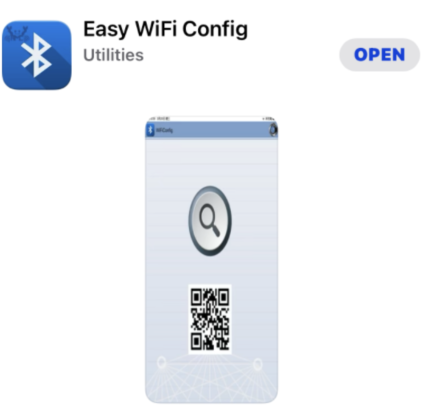
模组端指令操作
AT+WMODE=1,1 //设置为station
AT+WCONFIG=2 //开启蓝牙配网
app端操作:

配网成功后需要关闭配网模式,否则会大量占用内存
AT+WCONFIG=0 //关闭配网
1.2 Ai-WB2系列模组smartconfig配网
安装手机app安装包:下载
苹果手机安装包在App Store内搜索Espressif Esptouch并安装。
模组端操作:
AT+WMODE=1,1 //设置为station模式
AT+WCONFIG=1 //开启一次smartconfig配网
app操作:
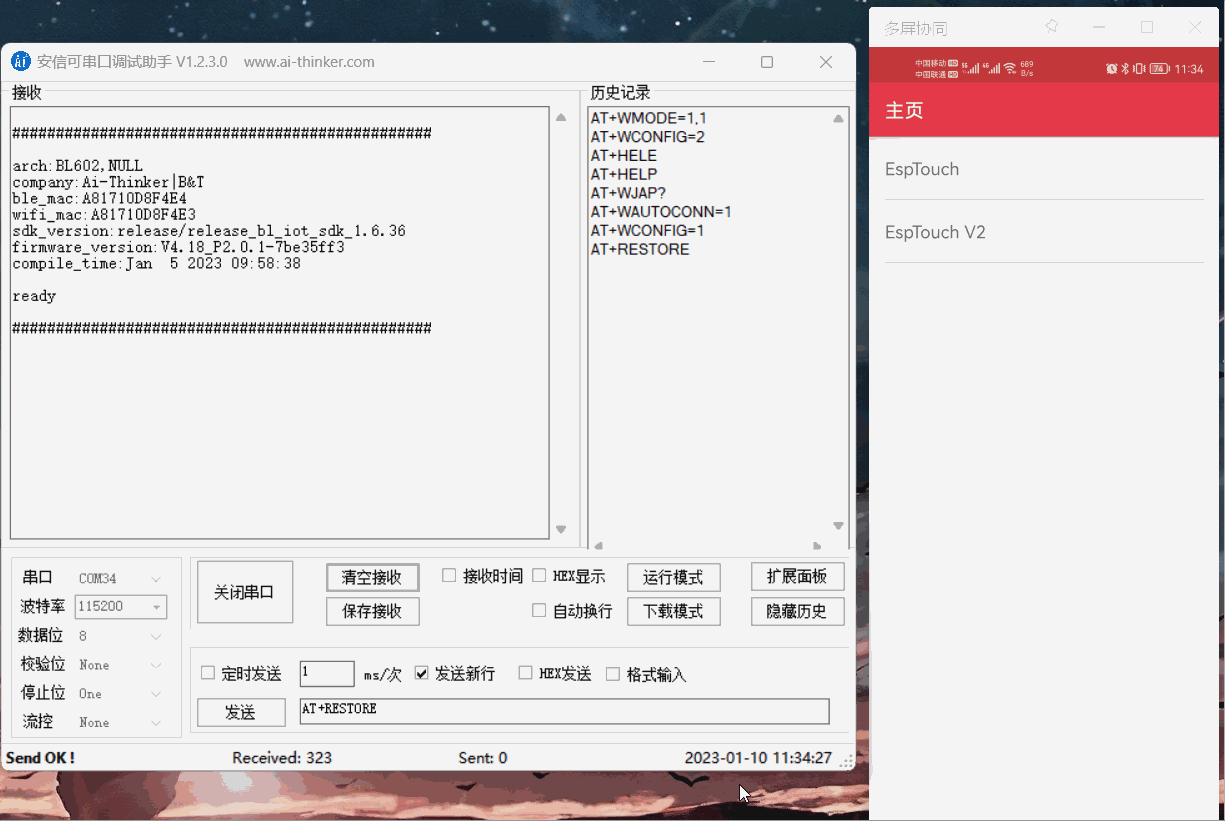
配网成功后需要关闭配网模式,否则会大量占用内存
AT+WCONFIG=0 //关闭配网
1.3 Ai-WB2系列模组airkiss配网
airkiss配网可以使用微信公众号或者微信小程序配网,不需要下载app
模组端操作:
AT+WMODE=1,1 //设置为station模式
AT+WCONFIG=3 //开启一次airkiss配网
微信工众号方式配网:关注安信可科技微信公众号,airkiss配网接口位于应用开发>微信配网内
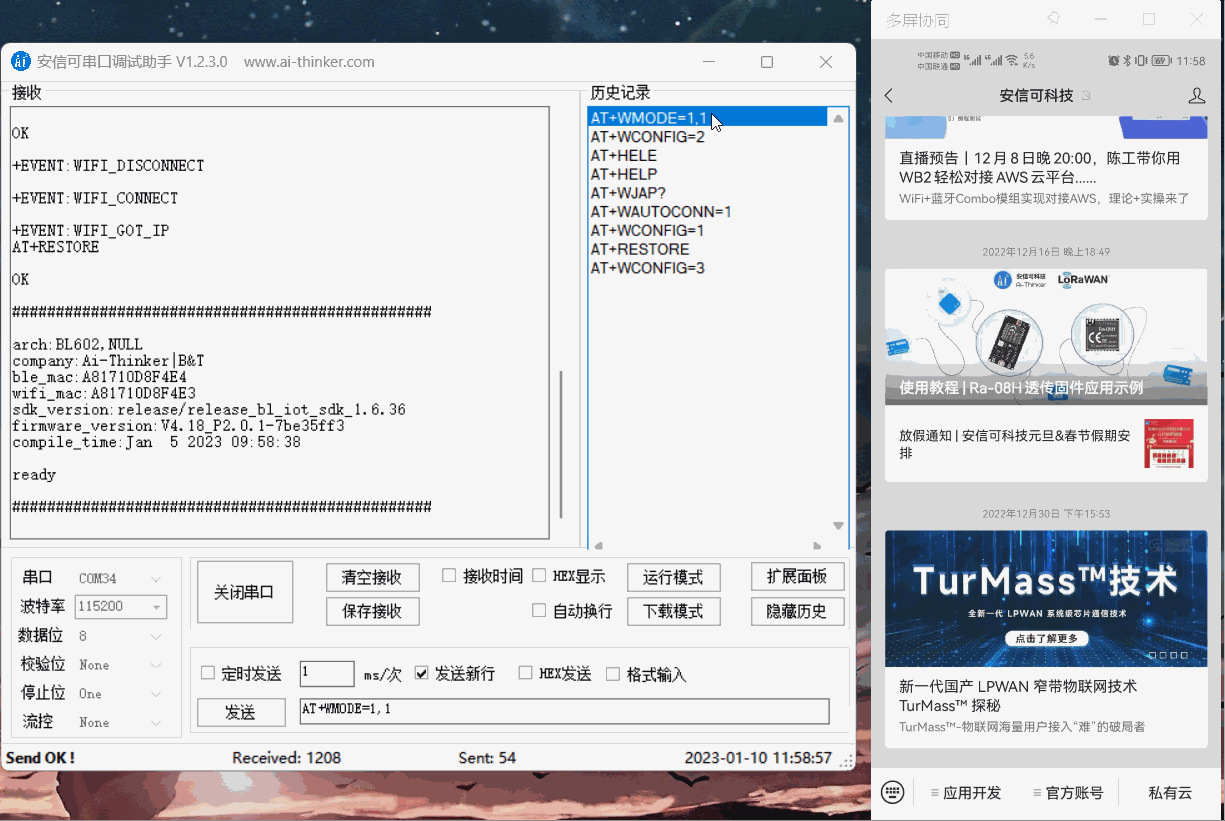
微信小程序方式配网:搜索安信可IOT小程序:

配网成功后需要关闭配网模式,否则会大量占用内存
AT+WCONFIG=0 //关闭配网
1.4 Ai-WB2系列模组蓝牙blufi配网
blufi可以用app也可以用小程序配网
安卓手机app:下载
苹果手机安装包在App Store内搜索EspBlufi并安装。
小程序:微信搜索安信可IOT小程序。
AT+WMODE=1,1 //设置为station模式
AT+WCONFIG=2 //开启一次blufi配网
app配网方式:
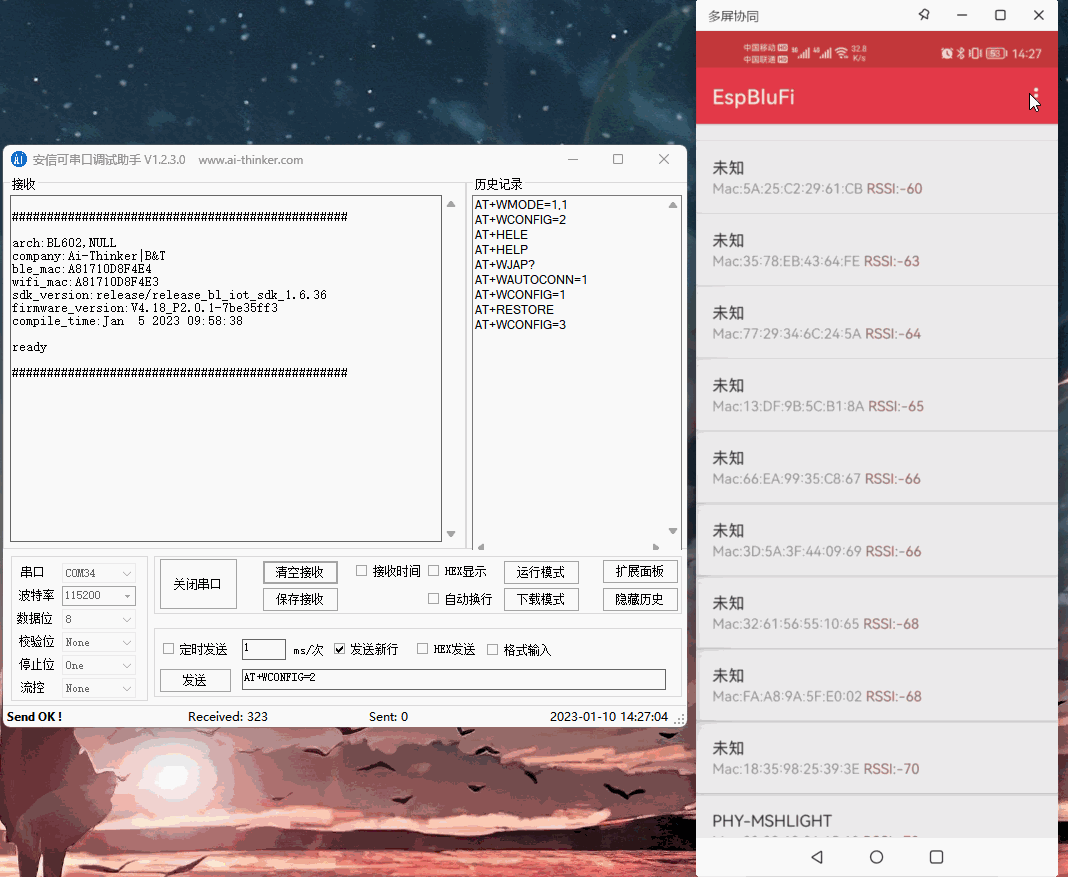
小程序配网方式:
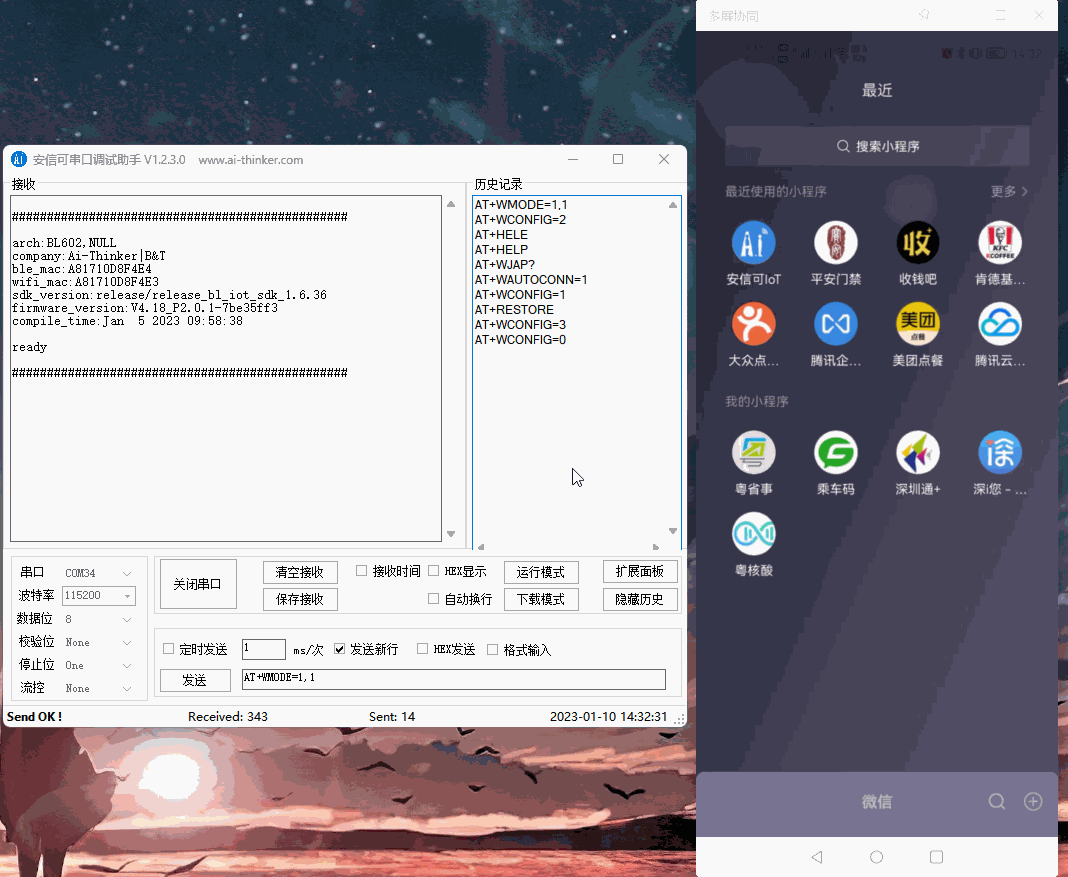
配网成功后需要关闭配网模式,否则会大量占用内存
AT+WCONFIG=0 //关闭配网
1.5 指令配网
目标路由器ssid:AIOT@FAE, 密码:fae12345678
AT+WMODE=1,1 //设置为station模式
AT+WJAP="AIOT@FAE","fae12345678" //连接目标路由器
AT+WAUTOCONN=1 //设置上电自动重连WiFi
1.6 同一个环境下有多个相同的ssid且密码相同时,如何连接信号最强的路由器?
目标路由器ssid:AIOT@FAE, 密码:fae12345678
通过指令AT+WSCAN=< ssid >扫描目标ssid
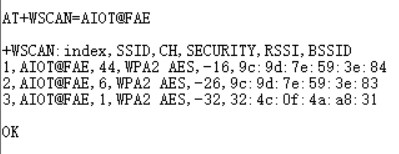
通过扫描可以知道信号强度最强的是-16dBm,bssid是9c:9d:7e:59:3e:84,AT+WJAP带上bssid参数即可连到信号最强的路由器
AT+WMODE=1,1 //设置为station模式
AT+WJAP="AIOT@FAE","fae12345678","9c:9d:7e:59:3e:84" //连接目标路由器
AT+WAUTOCONN=1 //设置上电自动重连WiFi
二、socket指令
测试前提:已配网,配网方法见第一章
2.1 tcp client
目标tcp server ip:192.168.31.43,端口:1234
设置自动接收tcp server下发的消息
AT+SOCKETRECVCFG=1
连接目标tcp server
AT+SOCKET=4,192.168.31.43,1234
发送数据到服务器
AT+SOCKETSEND=1,10
在>后面输入需要发送的数据。
动图演示

2.2 tcp server
2.2.1模组作为station连接路由器
设置自动接收tcp client的消息
AT+SOCKETRECVCFG=1
开启tcp server,端口4567
AT+SOCKET=3,4567
查询本机ip地址,本机ip即为tcp sever的ip
AT+WJAP?
发送数据到客户端
AT+SOCKETSEND=2,10
在>后面输入需要发送的数据。
动图演示

2.2.2模组作为ap给其他设备连接
模组开启热点,ssid为aithinker778,密码为12345678,电脑连上模组热点
AT+WMODE=2,1 //设置为AP模式
AT+WAP="aithinker778","12345678",6,3,0 //开启热点
设置自动接收tcp client的消息
AT+SOCKETRECVCFG=1
开启tcp server,端口4567
AT+SOCKET=3,4567
查询本机ip地址,本机ip即为tcp sever的ip
AT+WAP? //ap模式下默认IP地址为192.168.43.1
发送数据到客户端
AT+SOCKETSEND=2,10
在>后面输入需要发送的数据。
动图演示
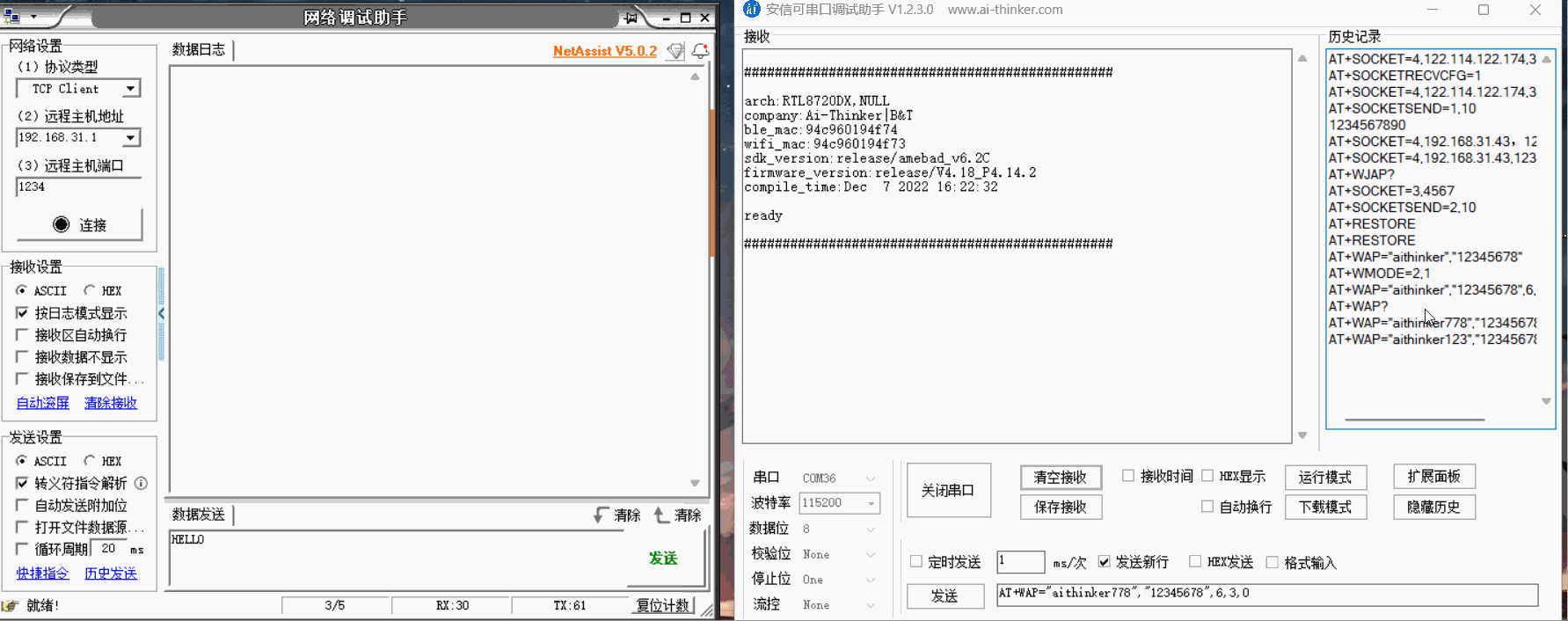
2.3 tcp client 透传
目标tcp server ip:192.168.31.43,端口:1234
连接目标tcp server
AT+SOCKET=4,192.168.31.43,1234
进入透传模式
AT+SOCKETTT
出现>之后表示已经进入透传模式,直接收发数据即可。如果需要发送其他指令,需要发送+++(不带回车换行)退出透传模式后再发指令
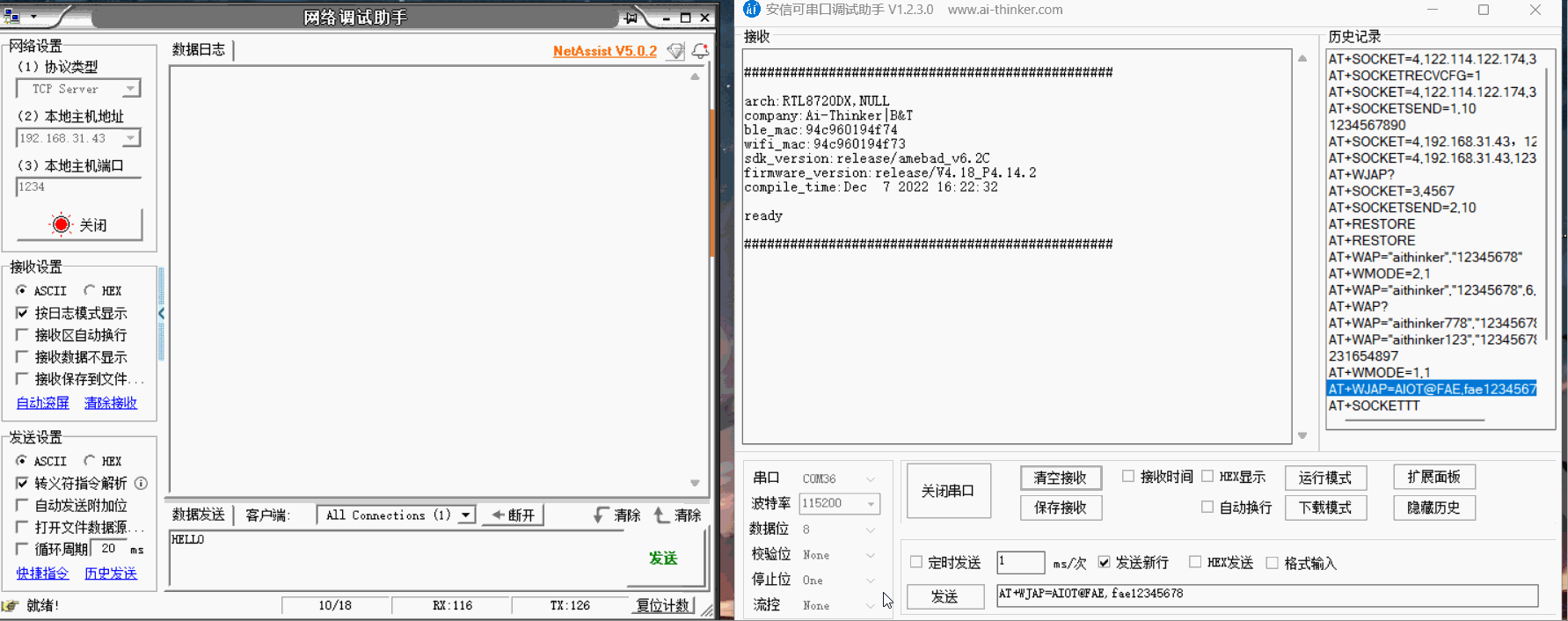
三、MQTT指令
测试前提:已配网,配网方法见第一章
目标mqtt服务器ip:192.168.31.43,端口:1883,client_id:1234,用户名:admin,密码:public
AT+MQTT=1,192.168.31.43 //设置域名
AT+MQTT=2,1883 //设置端口号
AT+MQTT=3,1 //设置连接方式为tcp
AT+MQTT=4,1234//设置用户 ID
AT+MQTT=5,admin //设置 MQTT 用户名
AT+MQTT=6,public //设置 MQTT 密码
AT+MQTT //连接 MQTT服务器
订阅主题设置为testtopic0,qos等级设置为0
AT+MQTTSUB=testtopic0,0
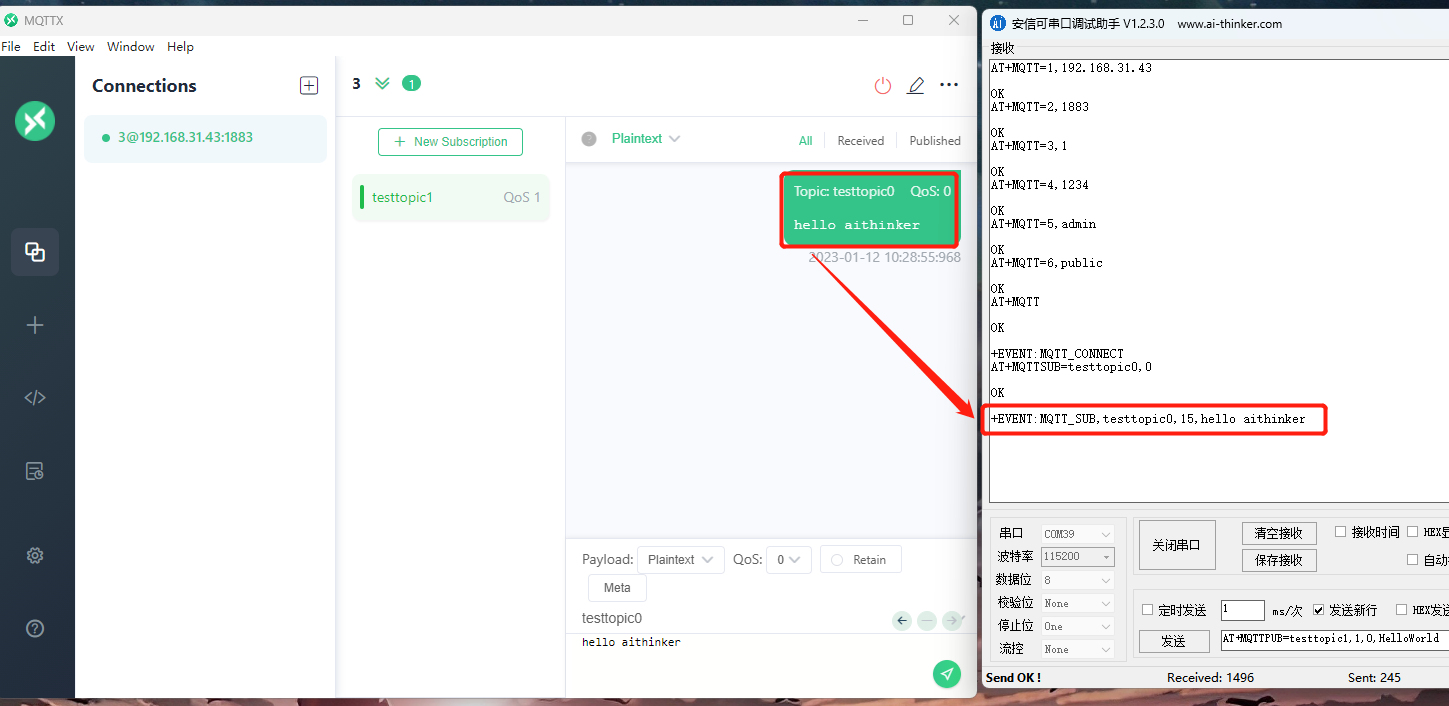
发布主题设置为testtopic1,设置qos等级为1
注意
AT+MQTTPUB指令只能发布字符串类型消息,AT+MQTTPUBRAW既可以发布字符串消息也能发布字符串消息也能发布hex类型数据
发布消息为HelloWorld
AT+MQTTPUB=testtopic1,1,0,HelloWorld
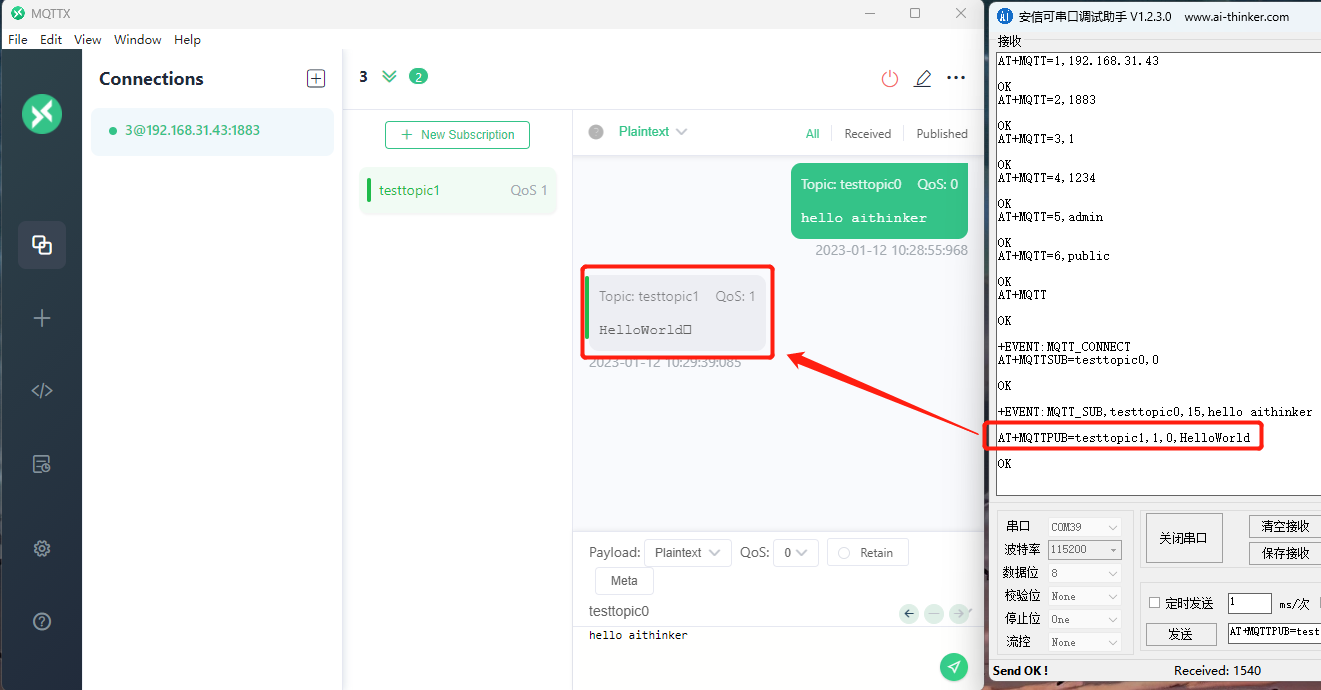
发布hex类型数据1122334455667788
AT+MQTTPUBRAW=testtopic1,1,0,8
在>后面输入hex类型数据1122334455667788
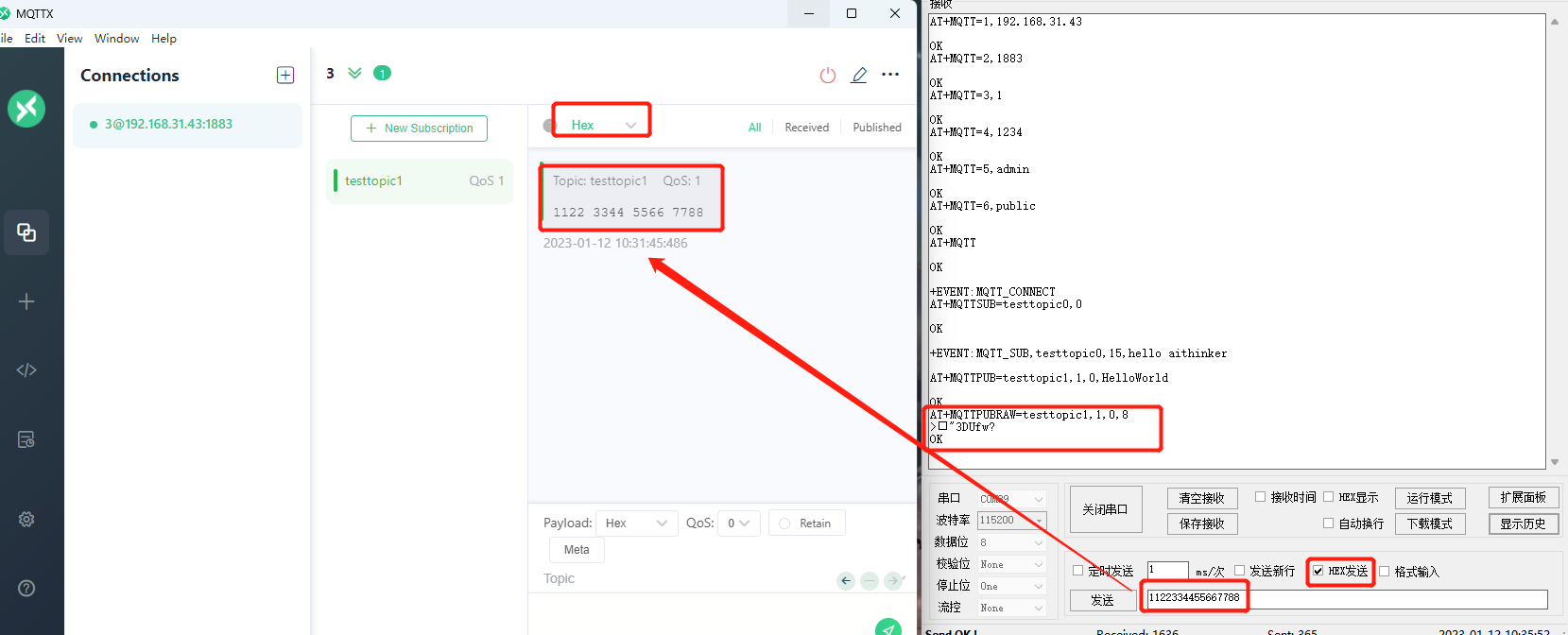
四、http/https指令
http get请求,目标http://httpbin.org/get
AT+HTTPCLIENTLINE=1,2,application/x-www-form-urlencoded,httpbin.org,80,/get
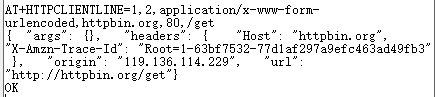
https get请求,目标:https://docs.ai-thinker.com/_media/undefined/test.txt
AT+HTTPCLIENTLINE=2,2,application/x-www-form-urlencoded,docs.ai-thinker.com,443,/_media/undefined/test.txt

http post请求,目标http://httpbin.org/post, post数据:“field1=value1,field2=value2”
AT+HTTPCLIENTLINE=1,3,text/xml,httpbin.org,80,/post,"field1=value1,field2=value2"
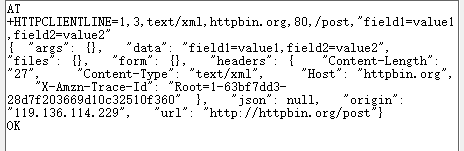
五、OTA升级指令
测试前提:已配网,配网方法见第一章
combo固件预留了OTA升级功能,更新固件可以不用接线烧录
示例:新固件地址为:https://chencongcc.oss-cn-beijing.aliyuncs.com/bl_OTA-ComboV2.0.0.bin.xz
AT+OTA=2,chencongcc.oss-cn-beijing.aliyuncs.com,443,/bl_OTA-ComboV2.0.0.bin.xz //设置固件升级方式及固件地址
AT+OTA //开始升级
升级完成后会自动复位模组并切换到新的固件,可以通过AT+GMR指令去查询固件版本号有无改变去判断是否升级成功
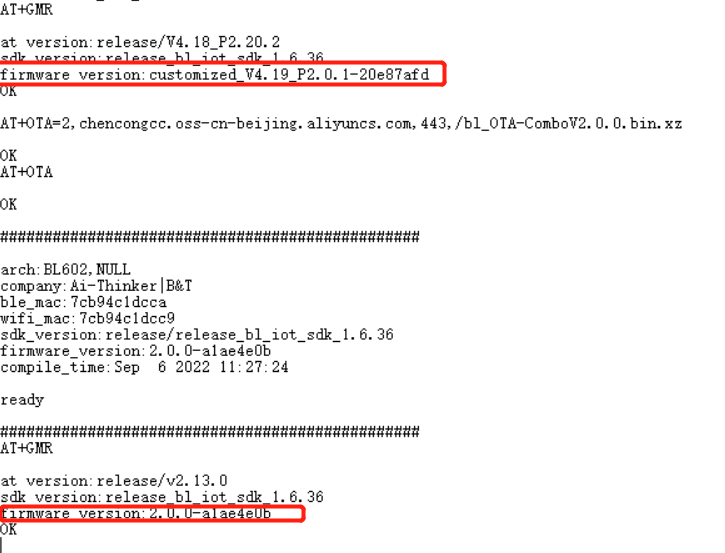
六、蓝牙指令
示例:用两个模组,一个做主机一个做从机,两个模组进行ble连接并收发数据
从机:
AT+BLEMODE=0 //设置为从机
主机
AT+BLEMODE=1 //设置为主机
AT+BLESCAN //BLE扫描,
AT+BLECONNECT=a81710d8f4e4 //连接mac地址为a81710d8f4e4的从机
ble连接上之后默认进入了透传模式,串口接收到任何数据都会直接往对侧设备发送。
如果需要发送其他指令或者需要接收其他连接(如tcp连接)的数据,需要先退出透传模式,退出透传模式的指令是+++(不带回车换行),如果退出透传后需要发送ble数据可以用指令AT+BLESEND来发送,或者发送指令AT+TRANSENTER重新进入透传

最后
以上就是靓丽火最近收集整理的关于安信可Combo固件常见应用示例集合,适用RTL8720系列 / Ai-WB2系列模组的全部内容,更多相关安信可Combo固件常见应用示例集合,适用RTL8720系列内容请搜索靠谱客的其他文章。








发表评论 取消回复